Was ist Fs0ci3ty Ransomware?
Es scheint, dass Cyber-Kriminelle mit Mr. Robot Serie besessen und coole Hacker Vorbilder zu ihnen sind-sie haben noch eine weitere Malware-Variante, die im Zusammenhang mit diesen amerikanischen Dramaserie veröffentlicht. Heißt diese “Fs0ci3ty Virus”, und die vorherige Version hieß FSociety Ransomware. Dieser Virus verwendet CBC AES-256 Verschlüsselungs-Algorithmus zur Sicherung des Opfers Dateien und unzugänglich zu machen. Einfach gesagt, es blockiert den Zugriff auf sie und alle Eigenschaften der Entschlüsselungsschlüssel aus dem System entfernt. Der Virus fügt realfs0ciety@sigaint.org.fs0ciety-Datei-Erweiterung für jede Datei, und wie Sie sehen können, diese Erweiterung besteht aus zwei Teilen – e-Mail-Adresse und den Namen der Ransomware. Die e-Mail-Adresse entsteht über SIGAINT, ein Darknet e-Mail-Dienst, der hilft, um Ihr Geolocation und ihre Identität zu verbergen. Wenn die Ransomware alle Dateien verschlüsselt und sie erfolgreich benennt, es schreibt Dateinamen verschlüsselter Daten in einer discovered.txt-Datei und dann läuft die letzte Funktion – Handwerk, eine Lösegeldforderung namens Fs0ci3ty.html und speichert sie auf dem infizierten Computer Desktop. Die Lösegeldforderung wird im Standardbrowser geöffnet und begrüßt das Opfer.
Wvery Opfer erhält eine eindeutige Adresse der Bitcoin-Wallet. Opfer werden gebeten, die einzigartige 16-Byte-ID verwenden und Anweisungen, wie man Dateien zu entschlüsseln die kriminellen per e-Mail erfragen. Wenn Ihre Dateien kompromittiert wurden und wenn die folgende Meldung auf dem Bildschirm angezeigt wird, empfehlen wir Sie entfernen Fs0ci3ty Ransomware mit Anti-Malware-Software und dann Ihre Daten aus einer Sicherung wiederherstellen. Leider bieten wir keine Anweisungen zum manuellen Fs0ci3ty entfernen, da dieses Virus anspruchsvoll ist und es wirklich schwer es deinstallieren manuell, vor allem für Anwender, die keine Erfahrung ist bei der Berechnung.
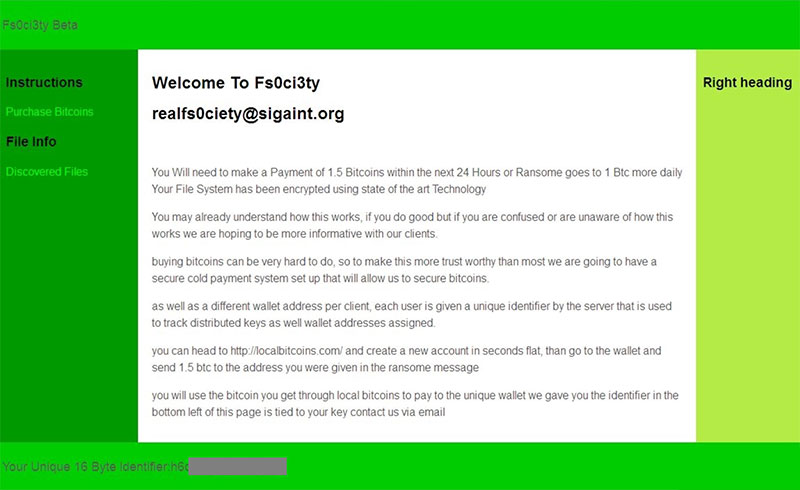 -Fs0ci3ty-Virus kommt in Form von einer falschen e-Mail-Anhang, posieren als ein juristisches Dokument, das enthält einige wertvolle Informationen. Cyber-Kriminelle neigen dazu, diese Technik eine Menge – in der Tat zu verwenden, es ist der einfachste Weg, des Benutzers PC Taktik Trojaner zu infizieren. Wir empfehlen Ihnen zu bleiben weg von Verdächtigen e-Mail-Anhänge online, Ransomware Angriffe zu vermeiden. Diese besondere Bedrohung kommt in Form einer driver_update.exe-Datei. Um Ihren PC vor Cyber-Angriffen zu verteidigen, schützen Sie es mit einer starken Anti-Malware-Software. Es ist auch ratsam, nicht zu aufdringlich Anzeigen online anklicken und bleiben weg von verdächtiger Software-Updates, die Ihnen angeboten. Diese neigen dazu, mit bösartigen Dateien gefüllt werden! Darüber hinaus erlauben Sie keine Makros ausgeführt, wenn nach dem Öffnen einer e-Mail-Anlage einen verschlüsselten Text angezeigt wird, und Sie fordert auf Makros aktivieren.
-Fs0ci3ty-Virus kommt in Form von einer falschen e-Mail-Anhang, posieren als ein juristisches Dokument, das enthält einige wertvolle Informationen. Cyber-Kriminelle neigen dazu, diese Technik eine Menge – in der Tat zu verwenden, es ist der einfachste Weg, des Benutzers PC Taktik Trojaner zu infizieren. Wir empfehlen Ihnen zu bleiben weg von Verdächtigen e-Mail-Anhänge online, Ransomware Angriffe zu vermeiden. Diese besondere Bedrohung kommt in Form einer driver_update.exe-Datei. Um Ihren PC vor Cyber-Angriffen zu verteidigen, schützen Sie es mit einer starken Anti-Malware-Software. Es ist auch ratsam, nicht zu aufdringlich Anzeigen online anklicken und bleiben weg von verdächtiger Software-Updates, die Ihnen angeboten. Diese neigen dazu, mit bösartigen Dateien gefüllt werden! Darüber hinaus erlauben Sie keine Makros ausgeführt, wenn nach dem Öffnen einer e-Mail-Anlage einen verschlüsselten Text angezeigt wird, und Sie fordert auf Makros aktivieren.
Wie Fs0ci3ty Ransomware entfernen?
Fs0ci3ty Virus sollte deinstalliert werden, ohne Zögern und je früher, desto besser. Dieses Virus ist eine ernsthafte Bedrohung für die gesamte EDV-System. Es sei denn, Sie möchten das Lösegeld zu zahlen, Fs0ci3ty Entfernung mit Anweisungen unten durchführen. Scannen Sie Ihr System mit dem Anti-Malware-Programm alle Dateien dieser Infektion Pflanzen im System auszugraben und sie zu beseitigen.Download-Tool zum EntfernenEntfernen Sie Fs0ci3ty Ransomware
Erfahren Sie, wie Fs0ci3ty Ransomware wirklich von Ihrem Computer Entfernen
- Schritt 1. Entfernen Fs0ci3ty Ransomware im Abgesicherten Modus mit Netzwerktreibern.
- Schritt 2. Entfernen Fs0ci3ty Ransomware mit System Restore
- Schritt 3. Ihre Daten wiederherstellen
Schritt 1. Entfernen Fs0ci3ty Ransomware im Abgesicherten Modus mit Netzwerktreibern.
a) Schritt 1. Zugang Abgesicherten Modus mit Netzwerkunterstützung.
Für Windows 7/Vista/XP
- Start → Herunterfahren → Neustart → "OK".

- Drücken und halten Sie die Taste F8, bis das Erweiterte Boot-Optionen wird angezeigt.
- Wählen Sie den Abgesicherten Modus mit Netzwerkunterstützung

Für Windows 8/10 Benutzer
- Drücken Sie die power-Taste, erscheint am Windows login-Bildschirm. Drücken und halten Sie die Umschalttaste gedrückt. Klicken Sie Auf Neu Starten.

- Problembehandlung → Erweiterte Optionen → Starteinstellungen → neu Starten.

- Wählen Sie "Aktivieren" Abgesicherten Modus mit Netzwerkunterstützung.

b) Schritt 2. Entfernen Fs0ci3ty Ransomware.
Sie müssen nun öffnen Sie Ihren browser und downloaden Sie irgendeine Art von anti-malware-software. Wählen Sie eine Vertrauenswürdige, installieren Sie es und Scannen Sie Ihren computer auf schädliche Bedrohungen. Wenn die ransomware gefunden wird, entfernen Sie es. Wenn aus irgendeinem Grund können Sie keinen Zugriff auf den Abgesicherten Modus mit Netzwerkunterstützung, gehen mit einer anderen option.Schritt 2. Entfernen Fs0ci3ty Ransomware mit System Restore
a) Schritt 1. Zugang Abgesicherten Modus mit Command Prompt.
Für Windows 7/Vista/XP
- Start → Herunterfahren → Neustart → "OK".

- Drücken und halten Sie die Taste F8, bis das Erweiterte Boot-Optionen wird angezeigt.
- Wählen Sie Abgesicherter Modus mit Command Prompt.

Für Windows 8/10 Benutzer
- Drücken Sie die power-Taste, erscheint am Windows login-Bildschirm. Drücken und halten Sie die Umschalttaste gedrückt. Klicken Sie Auf Neu Starten.

- Problembehandlung → Erweiterte Optionen → Starteinstellungen → neu Starten.

- Wählen Sie "Aktivieren" Abgesicherten Modus mit Command Prompt.

b) Schritt 2. Dateien und Einstellungen wiederherstellen.
- Geben Sie in den cd wiederherstellen in dem Fenster, das erscheint. Drücken Sie Die EINGABETASTE.
- Geben rstrui.exe und erneut, drücken Sie die EINGABETASTE.

- Ein Fenster wird pop-up und drücken Sie Weiter. Wählen Sie einen Wiederherstellungspunkt aus, und drücken Sie erneut auf Weiter.

- Drücken Sie Ja.
Schritt 3. Ihre Daten wiederherstellen
Während der Sicherung ist unerlässlich, es gibt doch noch ein paar Nutzer, die es nicht haben. Wenn Sie einer von Ihnen sind, können Sie versuchen, die unten bereitgestellten Methoden und Sie könnten nur in der Lage sein, um Dateien wiederherzustellen.a) Mit Data Recovery Pro-verschlüsselte Dateien wiederherstellen.
- Download Data Recovery Pro, vorzugsweise von einer vertrauenswürdigen website.
- Scannen Sie Ihr Gerät nach wiederherstellbaren Dateien.

- Erholen Sie.
b) Wiederherstellen von Dateien durch Windows Vorherigen Versionen
Wenn Sie die Systemwiederherstellung aktiviert ist, können Sie Dateien wiederherstellen, die durch Windows Vorherigen Versionen.- Finden Sie die Datei, die Sie wiederherstellen möchten.
- Mit der rechten Maustaste auf es.
- Wählen Sie Eigenschaften und dann die Vorherigen Versionen.

- Wählen Sie die version der Datei, die Sie wiederherstellen möchten, und drücken Sie Wiederherstellen.
c) Mit Shadow Explorer wiederherstellen von Dateien
Wenn Sie Glück haben, die ransomware nicht löschen die Schattenkopien. Sie sind von Ihrem system automatisch, wenn das system abstürzt.- Gehen Sie auf der offiziellen website (shadowexplorer.com) und dem Erwerb der Shadow-Explorer-Anwendung.
- Einrichten und öffnen Sie es.
- Drücken Sie auf die drop-down-Menü und wählen Sie die Festplatte, die Sie wollen.

- Wenn die Ordner wiederhergestellt werden können, werden Sie dort erscheinen. Drücken Sie auf den Ordner und dann Exportieren.
Download-Tool zum EntfernenEntfernen Sie Fs0ci3ty Ransomware
* SpyHunter Scanner, veröffentlicht auf dieser Website soll nur als ein Werkzeug verwendet werden. Weitere Informationen über SpyHunter. Um die Entfernung-Funktionalität zu verwenden, müssen Sie die Vollversion von SpyHunter erwerben. Falls gewünscht, SpyHunter, hier geht es zu deinstallieren.

